با این ۲۰ ترفند استاد galaxy S۶ شوید!
گلکسی اس ۶ سامسونگ یک گوشی هوشمند زیباست که سخت میتوان در برابر آن مقاومت کرد.
فارنت - مصطفی طبری: گلکسی اس ۶ سامسونگ یک گوشی هوشمند زیباست که سخت میتوان در برابر آن مقاومت کرد. اگر شما هم جذب این گوشی شدهاید، باید بدانید که این گوشی قادر به انجام کارهایی هست که شاید تصوری از آنها نداشته باشید.
در جریان یادگیری این قابلیتها خواهید فهمید که سامسونگ هر آنچه که میتوانست در جدیدترین محصولش بهکار گرفت تا موجبات رضایت کاربران فراهم شود. برخی از این ویژگیها در سری گلکسی اس آشنا بهنظر میرسند، برخی دیگر کاملاً جدید و مابقی نیز جزء ویژگیهای نسخه ۵.۰ اندروید میباشند.
با ما باشید تا برخی از بهترین نکات و قابلیتهای گلکسی اس ۶ را به شما معرفی کنیم.
چگونه سادهتر از گوشی استفاده کنید
یکی از نخستین کارهایی که برای شخصی سازی گلکسی اس ۶ مطابق سلیقه خود باید انجام دهید، کشیدن نوار نوتیفیکیشن به سمت پایین و لمس دکمه Edit است. حالا میتوانید ویژگیها، قابلیتها و میانبرهایی که قصد دارید از طریق منوی quick settings به آنها دسترسی پیدا کنید، را انتخاب کنید. هر موقع احساس کردید از ترکیب فعلی راضی هستید، بر روی دکمه Done لمس کنید.
همچنین شما باید Quick settings که در بالای منوی Settings نمایش داده میشود را نیز ویرایش کنید. برای اینکار بار دیگر بر روی دکمه Edit که در قسمت راست و بالا قرار دارد لمس کرده و آن تنظیماتی که تمایل دارید بهصورت یک آیکون بزرگ در بالای لیست نمایش داده شود را انتخاب کنید.
چگونه تمی که میخواهید را بهدست آورید
اگر در هر نقطه از فضای خالی موجود در هوماسکرین خود لمس طولانی کنید، میتوانید به تصاویر پس زمینه، ویجتها و همچنین امکان تغییر سایز شبکهبندی صفحه نمایش دست پیدا نمایید. بخشی بهنام Themes نیز وجود دارد که در آن میتوانید ظاهر گوشی هوشمند خود را دگرگون کنید. تغییر آیکون اپلیکیشنها، فونت، تصویر پس زمینه هوماسکرین و بخشهای مختلف برنامههایی نظیر Phone و Contacts از جمله این تغییرات هستند. شما میتوانید قبل از اعمل یک تم جدید، آن را بهصورت پیش نمایش ببینید.
بهطور پیش فرض ۳ تم متفاوت در گلکسی اس ۶ وجود دارد، اما با استفاده از فروشگاهی که در صفحه انتخاب تمها لینک آن قرار گرفته، میتوانید موارد مختلفی را دانلود نمایید. همچنین یک ابزار برای ساختن تم مورد نظر خودتان نیز در آیندهی نزدیک وجود خواهد داشت.
چگونه از سنسور اثرانگشت استفاده کنید
سنسور اثرانگشت جذابترین، سریعترین و امنترین روشی است که میتوانید قفل صفحه گوشی هوشمند خود را باز کنید. بنابراین به آدرس Settings > Lock screen and security > Screen lock type > Fingerprints رفته و دستورات راهنما را انجام دهید. شما میتوانید در هر زمان اثرانگشتهای جدیدی اضافه کرده و یا موارد قبلی را حذف کنید.
اگر تمایل دارید با یک دست قفل گوشی خود را باز کنید، سنسور اثرانگشت به کمک شما میاید. همچنین میتوانید یک رمزعبور پشتیبان نیز تنظیم کنید. در قسمت انتهایی این صفحه تنظیمات حسگر اثرانگشت، میتوانید انتخاب کنید که از این قابلیت برای ورود به اکانتهای اینترنتی استفاده شود یا صرفاً برای تایید اکانت سامسونگ مورد استفاده قرار گیرد. در هر دو صورت دیگر نیازی به وارد کردن رمزعبورهای خود نخواهید داشت و بهجای آن با اثرانگشت خود وارد اکانتهای موردنظرتان میشوید.
چگونه حالت Split Screen را فعال کنید
گلکسی اس ۶ از یک صفحه نمایش خیرهکننده ۵.۱ اینچی بهره میبرد و این امکان را دارید تا همزمان بیش از یک برنامه را با استفاده از قابلیت Split Screen، بر روی صفحه نمایش مشاهده کنید. برای اینکار کافیست دکمه apps یا multitasking در قسمت تحتانی صفحه، لمس کرده و چندثانیه نگه دارید. در این حالت قسمت پایینی صفحه نمایش یک منو شامل اپلیکیشنهایی که میتوانید برای نمایش زیر اپلیکیشن فعلی در نیمه بالایی، انتخاب کنید، نمایش داده میشود. اگر میخواهید فضای نمایش هر برنامه را تغییر دهید، میتوانید از آیکونی که در قسمت میانی وجود دارد استفاده کنید. همچنین با لمس بر روی آیکون دایره، میتوانید به گزینههای بیشتری نظیر عوض کردن جای برنامهها، نمایش در حالت پنجرهای و یا بستن برنامهها دسترسی داشته باشید.
چگونه دوربین گوشی را سریع بهکار بیندازید
گلکسی اس ۶ یک دوربین ۱۶ مگاپیکسلی تمام عیار در اختیار دارد و شما میتوانید با استفاده از یک میانبر کاربردی، اتفاقات و سوژههایی که در یک لحظه ظاهر میشوند را شکار کنید. برای این کار کافیست با دو بار لمس روی دکمه Home، برنامه دوربین را اجرا کنید. با استفاده از این دکمه در هر زمان، حتی هنگامی که صفحه نمایش خاموش است، میتوانید دوربین را فعال کنید.
البته باید توجه داشته باشید که اجرای برنامه دوربین با این دکمه دارای تاخیر کمی است، چرا که گوشی باید مطمئن شود آیا قصد لمس مجدد و اجرای برنامه دوربین را دارید یا صرفاً یک مرتبه بر روی دکمه Home لمس خواهید کرد. اگر این قابلیت برایتان جالب نبود میتوانید از قسمت تنظیمات دوربین، Quick launch را غیرفعال کنید.
چگونه یک عکس سلفی راحت بگیرید
گاهی اوقات تنظیم درست کادر برای گرفتن یک سلفی بینقص و سپس لمس دکمه capture مشکل است. سامسونگ برای این مواقع به شما کمک میکند. کافیست دوربین جلویی را فعال کرده و کادربندی مورد نظرتان را انجام دهید، حالا با استفاده از لمس بر روی سنسور ضربان قلب موجود در زیر فلاش LED، عکس را ثبت کنید.
چگونه حالت Do Not Disturb را فعال کنید
همهی ما از گوشی موبایل خود تا حدودی بیش از اندازه استفاده میکنیم، برای اینکه کمی بهخود استراحت بدهیم، سامسونگ حالتی تحت عنوان Do not disturb یا "مزاحم نشوید" را بدین منظور ارائه داده است. به آدرس Settings > Do not disturb رفته و با فعال کردن این حالت تمامی تماسها و هشدارهای خود را به حالت بیصدا درآورید.
همچنین در این بخش یک گزینه برای ایجاد استثناء وجود دارد که اگر فقط منتظر یک تماس خاص هستید، به شما کمک میکند، اما صرفاً قادر به دریافت تماس هستید. علاوه بر این، یک ابزار زمانبندی وجود دارد که اجازه میدهد در روز و ساعت مشخصی، گلکسی اس ۶ شما بهطور کامل بیصدا شده و یا تماسهای دریافتی و هشدارها قطع شوند.
توجه داشته باشید که این حالت، بدین معنی نیست که تماس یا هشداری دریافت نمیکنید، آنها تنها بهصورت بیصدا دریافت شده و اگر تمایل داشتید میتوانید پس از استراحت آنها را چک کنید.
چگونه سرعت دانلود را افزایش دهید
اگر به بخش Settings > More connection settings > Download booster بروید، به گزینهای برخواهید خورد که به شما اجازه میدهد سرعت دانلود را برای فایلهای بزرگتر از ۳۰ مگابایت، افزایش دهید. این قابلیت با استفاده همزمان از LTE و Wi-Fi کار میکند، بنابراین باید حواستان به حجم مصرفی نیز باشد.
چگونه از صفحه نمایش عکس بگیرید
با فشردن و نگه داشتن دکمههای Power و Home، میتوانید یک عکس از صفحه نمایش گوشی خود ثبت کنید. همچنین شما میتوانید با مراجعه به آدرس Settings > Motions and gestures و فعال کردن حرکت Palm swipe، با کشیدن کف دست بر روی صفحه نمایش، از آن عکس بگیرید.
چگونه از Google Now استفاده کنید
از اینکه گلکسی اس ۶ از قابلیت S Voice بهره میبرد خیلی هیجانزده نیستیم، چرا که Google Now به مراتب کاملتر است. برای فعال کردن این سرویس دکمه Home را فشار داده و نگه دارید. شما میتوانید این قابلیت را برای اجرا اپلیکیشنهای خاص، جستجو در وب، ایجاد یادآورها و بسیاری مورد دیگر بهکار ببرید. اگر برای تنظیم درست این سرویس وقت کافی بگذارید، مطمئناً اوقات خوشی را با آن تجربه خواهید کرد.
برای تنظیم Google Now، هنگامی که در صفحه این سرویس هستید، بر روی دکمه menu واقع در بخش بالا و چپ لمس کرده و Customize را انتخاب کنید.
چگونه از حالت خصوصی استفاده کنید
سامسونگ شیوهای کاربردی را برای مخفی کردن عکسها و سایر فایلهای شخصیتان از دید افراد کنجکاو ارائه میدهد. به آدرس Settings > Privacy and safety > Private mode رفته و نوع محتوایی که قصد دارید مخفی شود و نحوه دسترسی به آن را انتخاب کنید. حتی میتوانید از اثرانگشت خود برای دسترسی به آن محتوا نیز استفاده نمایید.
چگونه جلوی افراد فضول را بگیرید!
پین کردن اپلیکیشنها قابلیتی است که گوگل در نسخه ۵.۰ اندروید آن را معرفی کرده است. در گلکسی اس ۶ نیز میتوان با رفتن به آدرس Settings > Lock screen and security > Other security settings پیدا کنید. این قابلیت به این صورت کار میکند که با پین کردن یک اپلیکیشن در صفحه نمایش قبل از اینکه گوشی خود را به فرد دیگری بدهید، دسترسی وی را محدود میسازد. در واقع صفحه نمایش و گوشی شما به آن برنامه خاص محدود شده و هیچکار دیگری نمیتوان با گوشی انجام داد. برای استفاده از این قابلیت کاربردی، کافیست دکمههای multitasking یا recent apps در قسمت انتهایی و چپ صفحه نمایش را لمس کرده و سپس آیکون سوزن در قسمت پایین و راست هر برنامه در حال اجرا، را لمس کنید.
سامسونگ این قابلیت را با استفاده از حسگر اثرانگشت حتی کاملتر کرده و اگر این گزینه را فعال کنید، دیگر هیچ نوع نگرانی بابت گشت و گذار افراد غریبه در بخشهای مختلف گوشیتان نخواهید داشت!
چگونه از حرکات اشارهای استفاده کنید
سامسونگ چند میانبر کاربردی را با استفاده از حرکات اشارهای(gesture) در گلکسی اس ۶ در نظر گرفته است. به Settings > Motions and gestures بروید تا با آنها بیشتر آشنا شوید.
Direct call: قابلیتی کاربردی برای برقراری یک تماس سریع. کافیست یک مخاطب را انتخاب کنید و گوشی را به سمت گوشی خود ببرید، بهطور خودکار با آن مخاطب تماس گرفته میشود!
Smart alert: هنگامی که گوشی خود را بر میدارید، اگر یک تماس بیپاسخ یا پیام بیجواب داشته باشید، گوشی با استفاده از ویبره به شما یادآوری میکند.
Mute: روشی سریع برای بیصدا کردن گلکسی اس ۶ که با چرخاندن آن امکانپذیر است.
Palm swipe: روشی دیگر برای گرفتن یک عکس از صفحه نمایش
چگونه از حداکثر پتانسیل صفحه نمایش استفاده کنید
به آدرس Settings > Display > Screen mode بروید تا گزینههایی برای بهرهگیری کامل از صفحه نمایش AMOLED گلکسی اس ۶، در اختیارتان قرار گیرد. اگر Adaptive display را انتخاب کنید، صفحه نمایش بهطور خودکار بر اساس موقعیتهای مختلف تغییر میکند. اگر AMOLED cinema یا AMOLED photo استفاده کنید، کنتراست و غلظت رنگها تا حد زیادی افزایش مییابد. اگر تمایل دارید تصاویری نزدیک به واقعیت را مشاهده کنید، حالت Basic را انتخاب کنید.
چگونه یک هشدار لرزشی مناسب دریافت کنید
اگر به Settings > Sounds and notifications and tap Vibrations بروید، با گزینههای کاربردی مواجه خواهید شد. شما میتوانید لرزش را در هنگام استفاده از صفحه کلید یا دکمههای مختلف غیرفعال کرده و تصمیم بگیرید که در هنگام دریافت تماس، گوشی شما ویبره بزند یا نه.
شما همچنین میتوانید الگویی برای هشدار لرزشی تعیین کرده و شدت لرزش را براساس موارد مختلف تغییر دهید. با استفاده از این تنظیمات مثلاً میتوانید در هنگام دریافت تماس هشدار لرزشی قوی و در هنگام دریافت نوتیفیکیشنها هشداری با شدت کمتر را داشته باشید.
چگونه از Smart Lock استفاده کنید
به آدرس Settings > Lock screen and security > Secure lock settings > Smart Lock رفته و این قابلیت را فعال کنید. از این پس قفل صفحه گلکسی اس ۶ شما بهصورت خودکار زمانی که به یک دستگاه بلوتوثی نظیر ساعت هوشمند یا ضبط خودروی شما متصل شود، باز میشود. این قابلیت همچنین میتواند براساس موقعیتی که در آن قرار دارید نیز کار کند، بدین صورت که مثلاً زمانی که در خانه یا محل کارتان هستید قفل صفحه بهصورت خودکار باز شود.
چگونه در مصرف باطری صرفهجویی کنید
اگر به بخش Settings > Battery مراجعه کنید میتواند در قسمت Battery usage، جزئیات مصرف باطری و همچنین پیشبینی زمان قابل استفاده از گوشی را مشاهده نمایید. علاوه بر این دو حالت Power saving و Ultra power saving وجود دارند که اولی مانند سایر حالتهای مشابه در گوشیهای مختلف است و دومی با رویهای کاملاً سختگیرانه، کارایی گوشی را پایین آورده و صفحه نمایش را سیاه و سفید میکند.
سامسونگ همچنین یک بخش تحت عنوان Abnormal battery usage در بخش باطری قرار داده که به شما کمک میکند تا اپلیکیشنها و سرویسها پرمصرف را شناسایی کنید.
چگونه اپلیکیشنها را حذف یا غیرفعال کنید
App drawer را باز کرده و در قسمت بالا و راست بر روی گزینه Edit لمس کنید. حالا با استفاده از علامت منفی قرمز رنگی که بر روی اپلیکیشنها ظاهر شده میتوانید آنها را حذف کنید. البته برخی از برنامهها قابلیت حذف شدن ندارند، اما شما میتوانید اکثر آنها را غیرفعال کنید. همچنین شما میتوانید با لمس طولانی بر روی یک اپلیکیشن و کشیدن آن به قسمت بالا- چپ و روی عبارت Uninstall آن را حذف کنید.
علاوه بر این، اگر به آدرس Settings > Applications بروید و بر روی اپلیکیشن موردنظرتان لمس کنید، مانند گذشته میتوانید آن را حذف یا غیرفعال کنید.
چگونه Developer options را فعال کنید
وارد بخش Settings > About device شده و بر روی Build number گوشی خود ۱۰ مرتبه لمس کنید. سپس با مراجعه به منوی تنظیمات خواهید دید که Developer options در بالای بخش About device ظاهر شده است. بسیاری از کاربران تمایل دارند با تنظیم مواردی نظیر Window animation scale، Transition animation scale و Animator duration scale بر روی مقدار ۰.۵، حرکات سریعتری را شاهد باشند. علاوه بر این، گزینههای بسیار دیگری نیز در این قسمت قابل تنظیم میباشند.
چگونه ۱۰۰ گیگابایت فضای ذخیرهسازی ابری در OneDrive دریافت کنید
در گذشته سامسونگ با سرویس Dropbox همکاری میکرد، اما اینبار شما میتوانید با خرید پرچمدار جدید این شرکت، از ۱۰۰ گیگابایت فضای ذخیرهسازی ابری در سرویس OneDrive مایکروسافت، بهره ببرید. اگر در این سرویس دارای اکانت هستید، کافیست در گوشی خود وارد شده و این پیشنهاد سامسونگ را قبول کنید.
اما اگر اکانتی در واندرایو ندارید، میتوانید بهطور رایگان ثبتنام کنید تا علاوه بر آن ۱۰۰ گیگابایت، از ۱۵ گیگابایت فضای رایگانی که مایکروسافت به همه هدیه میدهد نیز برخوردار شوید.
در جریان یادگیری این قابلیتها خواهید فهمید که سامسونگ هر آنچه که میتوانست در جدیدترین محصولش بهکار گرفت تا موجبات رضایت کاربران فراهم شود. برخی از این ویژگیها در سری گلکسی اس آشنا بهنظر میرسند، برخی دیگر کاملاً جدید و مابقی نیز جزء ویژگیهای نسخه ۵.۰ اندروید میباشند.
با ما باشید تا برخی از بهترین نکات و قابلیتهای گلکسی اس ۶ را به شما معرفی کنیم.
چگونه سادهتر از گوشی استفاده کنید
یکی از نخستین کارهایی که برای شخصی سازی گلکسی اس ۶ مطابق سلیقه خود باید انجام دهید، کشیدن نوار نوتیفیکیشن به سمت پایین و لمس دکمه Edit است. حالا میتوانید ویژگیها، قابلیتها و میانبرهایی که قصد دارید از طریق منوی quick settings به آنها دسترسی پیدا کنید، را انتخاب کنید. هر موقع احساس کردید از ترکیب فعلی راضی هستید، بر روی دکمه Done لمس کنید.
همچنین شما باید Quick settings که در بالای منوی Settings نمایش داده میشود را نیز ویرایش کنید. برای اینکار بار دیگر بر روی دکمه Edit که در قسمت راست و بالا قرار دارد لمس کرده و آن تنظیماتی که تمایل دارید بهصورت یک آیکون بزرگ در بالای لیست نمایش داده شود را انتخاب کنید.
چگونه تمی که میخواهید را بهدست آورید
اگر در هر نقطه از فضای خالی موجود در هوماسکرین خود لمس طولانی کنید، میتوانید به تصاویر پس زمینه، ویجتها و همچنین امکان تغییر سایز شبکهبندی صفحه نمایش دست پیدا نمایید. بخشی بهنام Themes نیز وجود دارد که در آن میتوانید ظاهر گوشی هوشمند خود را دگرگون کنید. تغییر آیکون اپلیکیشنها، فونت، تصویر پس زمینه هوماسکرین و بخشهای مختلف برنامههایی نظیر Phone و Contacts از جمله این تغییرات هستند. شما میتوانید قبل از اعمل یک تم جدید، آن را بهصورت پیش نمایش ببینید.
بهطور پیش فرض ۳ تم متفاوت در گلکسی اس ۶ وجود دارد، اما با استفاده از فروشگاهی که در صفحه انتخاب تمها لینک آن قرار گرفته، میتوانید موارد مختلفی را دانلود نمایید. همچنین یک ابزار برای ساختن تم مورد نظر خودتان نیز در آیندهی نزدیک وجود خواهد داشت.
چگونه از سنسور اثرانگشت استفاده کنید
سنسور اثرانگشت جذابترین، سریعترین و امنترین روشی است که میتوانید قفل صفحه گوشی هوشمند خود را باز کنید. بنابراین به آدرس Settings > Lock screen and security > Screen lock type > Fingerprints رفته و دستورات راهنما را انجام دهید. شما میتوانید در هر زمان اثرانگشتهای جدیدی اضافه کرده و یا موارد قبلی را حذف کنید.
اگر تمایل دارید با یک دست قفل گوشی خود را باز کنید، سنسور اثرانگشت به کمک شما میاید. همچنین میتوانید یک رمزعبور پشتیبان نیز تنظیم کنید. در قسمت انتهایی این صفحه تنظیمات حسگر اثرانگشت، میتوانید انتخاب کنید که از این قابلیت برای ورود به اکانتهای اینترنتی استفاده شود یا صرفاً برای تایید اکانت سامسونگ مورد استفاده قرار گیرد. در هر دو صورت دیگر نیازی به وارد کردن رمزعبورهای خود نخواهید داشت و بهجای آن با اثرانگشت خود وارد اکانتهای موردنظرتان میشوید.
چگونه حالت Split Screen را فعال کنید
گلکسی اس ۶ از یک صفحه نمایش خیرهکننده ۵.۱ اینچی بهره میبرد و این امکان را دارید تا همزمان بیش از یک برنامه را با استفاده از قابلیت Split Screen، بر روی صفحه نمایش مشاهده کنید. برای اینکار کافیست دکمه apps یا multitasking در قسمت تحتانی صفحه، لمس کرده و چندثانیه نگه دارید. در این حالت قسمت پایینی صفحه نمایش یک منو شامل اپلیکیشنهایی که میتوانید برای نمایش زیر اپلیکیشن فعلی در نیمه بالایی، انتخاب کنید، نمایش داده میشود. اگر میخواهید فضای نمایش هر برنامه را تغییر دهید، میتوانید از آیکونی که در قسمت میانی وجود دارد استفاده کنید. همچنین با لمس بر روی آیکون دایره، میتوانید به گزینههای بیشتری نظیر عوض کردن جای برنامهها، نمایش در حالت پنجرهای و یا بستن برنامهها دسترسی داشته باشید.
چگونه دوربین گوشی را سریع بهکار بیندازید
گلکسی اس ۶ یک دوربین ۱۶ مگاپیکسلی تمام عیار در اختیار دارد و شما میتوانید با استفاده از یک میانبر کاربردی، اتفاقات و سوژههایی که در یک لحظه ظاهر میشوند را شکار کنید. برای این کار کافیست با دو بار لمس روی دکمه Home، برنامه دوربین را اجرا کنید. با استفاده از این دکمه در هر زمان، حتی هنگامی که صفحه نمایش خاموش است، میتوانید دوربین را فعال کنید.
البته باید توجه داشته باشید که اجرای برنامه دوربین با این دکمه دارای تاخیر کمی است، چرا که گوشی باید مطمئن شود آیا قصد لمس مجدد و اجرای برنامه دوربین را دارید یا صرفاً یک مرتبه بر روی دکمه Home لمس خواهید کرد. اگر این قابلیت برایتان جالب نبود میتوانید از قسمت تنظیمات دوربین، Quick launch را غیرفعال کنید.
چگونه یک عکس سلفی راحت بگیرید
گاهی اوقات تنظیم درست کادر برای گرفتن یک سلفی بینقص و سپس لمس دکمه capture مشکل است. سامسونگ برای این مواقع به شما کمک میکند. کافیست دوربین جلویی را فعال کرده و کادربندی مورد نظرتان را انجام دهید، حالا با استفاده از لمس بر روی سنسور ضربان قلب موجود در زیر فلاش LED، عکس را ثبت کنید.
چگونه حالت Do Not Disturb را فعال کنید
همهی ما از گوشی موبایل خود تا حدودی بیش از اندازه استفاده میکنیم، برای اینکه کمی بهخود استراحت بدهیم، سامسونگ حالتی تحت عنوان Do not disturb یا "مزاحم نشوید" را بدین منظور ارائه داده است. به آدرس Settings > Do not disturb رفته و با فعال کردن این حالت تمامی تماسها و هشدارهای خود را به حالت بیصدا درآورید.
همچنین در این بخش یک گزینه برای ایجاد استثناء وجود دارد که اگر فقط منتظر یک تماس خاص هستید، به شما کمک میکند، اما صرفاً قادر به دریافت تماس هستید. علاوه بر این، یک ابزار زمانبندی وجود دارد که اجازه میدهد در روز و ساعت مشخصی، گلکسی اس ۶ شما بهطور کامل بیصدا شده و یا تماسهای دریافتی و هشدارها قطع شوند.
توجه داشته باشید که این حالت، بدین معنی نیست که تماس یا هشداری دریافت نمیکنید، آنها تنها بهصورت بیصدا دریافت شده و اگر تمایل داشتید میتوانید پس از استراحت آنها را چک کنید.
چگونه سرعت دانلود را افزایش دهید
اگر به بخش Settings > More connection settings > Download booster بروید، به گزینهای برخواهید خورد که به شما اجازه میدهد سرعت دانلود را برای فایلهای بزرگتر از ۳۰ مگابایت، افزایش دهید. این قابلیت با استفاده همزمان از LTE و Wi-Fi کار میکند، بنابراین باید حواستان به حجم مصرفی نیز باشد.
چگونه از صفحه نمایش عکس بگیرید
با فشردن و نگه داشتن دکمههای Power و Home، میتوانید یک عکس از صفحه نمایش گوشی خود ثبت کنید. همچنین شما میتوانید با مراجعه به آدرس Settings > Motions and gestures و فعال کردن حرکت Palm swipe، با کشیدن کف دست بر روی صفحه نمایش، از آن عکس بگیرید.
چگونه از Google Now استفاده کنید
از اینکه گلکسی اس ۶ از قابلیت S Voice بهره میبرد خیلی هیجانزده نیستیم، چرا که Google Now به مراتب کاملتر است. برای فعال کردن این سرویس دکمه Home را فشار داده و نگه دارید. شما میتوانید این قابلیت را برای اجرا اپلیکیشنهای خاص، جستجو در وب، ایجاد یادآورها و بسیاری مورد دیگر بهکار ببرید. اگر برای تنظیم درست این سرویس وقت کافی بگذارید، مطمئناً اوقات خوشی را با آن تجربه خواهید کرد.
برای تنظیم Google Now، هنگامی که در صفحه این سرویس هستید، بر روی دکمه menu واقع در بخش بالا و چپ لمس کرده و Customize را انتخاب کنید.
چگونه از حالت خصوصی استفاده کنید
سامسونگ شیوهای کاربردی را برای مخفی کردن عکسها و سایر فایلهای شخصیتان از دید افراد کنجکاو ارائه میدهد. به آدرس Settings > Privacy and safety > Private mode رفته و نوع محتوایی که قصد دارید مخفی شود و نحوه دسترسی به آن را انتخاب کنید. حتی میتوانید از اثرانگشت خود برای دسترسی به آن محتوا نیز استفاده نمایید.
چگونه جلوی افراد فضول را بگیرید!
پین کردن اپلیکیشنها قابلیتی است که گوگل در نسخه ۵.۰ اندروید آن را معرفی کرده است. در گلکسی اس ۶ نیز میتوان با رفتن به آدرس Settings > Lock screen and security > Other security settings پیدا کنید. این قابلیت به این صورت کار میکند که با پین کردن یک اپلیکیشن در صفحه نمایش قبل از اینکه گوشی خود را به فرد دیگری بدهید، دسترسی وی را محدود میسازد. در واقع صفحه نمایش و گوشی شما به آن برنامه خاص محدود شده و هیچکار دیگری نمیتوان با گوشی انجام داد. برای استفاده از این قابلیت کاربردی، کافیست دکمههای multitasking یا recent apps در قسمت انتهایی و چپ صفحه نمایش را لمس کرده و سپس آیکون سوزن در قسمت پایین و راست هر برنامه در حال اجرا، را لمس کنید.
سامسونگ این قابلیت را با استفاده از حسگر اثرانگشت حتی کاملتر کرده و اگر این گزینه را فعال کنید، دیگر هیچ نوع نگرانی بابت گشت و گذار افراد غریبه در بخشهای مختلف گوشیتان نخواهید داشت!
چگونه از حرکات اشارهای استفاده کنید
سامسونگ چند میانبر کاربردی را با استفاده از حرکات اشارهای(gesture) در گلکسی اس ۶ در نظر گرفته است. به Settings > Motions and gestures بروید تا با آنها بیشتر آشنا شوید.
Direct call: قابلیتی کاربردی برای برقراری یک تماس سریع. کافیست یک مخاطب را انتخاب کنید و گوشی را به سمت گوشی خود ببرید، بهطور خودکار با آن مخاطب تماس گرفته میشود!
Smart alert: هنگامی که گوشی خود را بر میدارید، اگر یک تماس بیپاسخ یا پیام بیجواب داشته باشید، گوشی با استفاده از ویبره به شما یادآوری میکند.
Mute: روشی سریع برای بیصدا کردن گلکسی اس ۶ که با چرخاندن آن امکانپذیر است.
Palm swipe: روشی دیگر برای گرفتن یک عکس از صفحه نمایش
چگونه از حداکثر پتانسیل صفحه نمایش استفاده کنید
به آدرس Settings > Display > Screen mode بروید تا گزینههایی برای بهرهگیری کامل از صفحه نمایش AMOLED گلکسی اس ۶، در اختیارتان قرار گیرد. اگر Adaptive display را انتخاب کنید، صفحه نمایش بهطور خودکار بر اساس موقعیتهای مختلف تغییر میکند. اگر AMOLED cinema یا AMOLED photo استفاده کنید، کنتراست و غلظت رنگها تا حد زیادی افزایش مییابد. اگر تمایل دارید تصاویری نزدیک به واقعیت را مشاهده کنید، حالت Basic را انتخاب کنید.
چگونه یک هشدار لرزشی مناسب دریافت کنید
اگر به Settings > Sounds and notifications and tap Vibrations بروید، با گزینههای کاربردی مواجه خواهید شد. شما میتوانید لرزش را در هنگام استفاده از صفحه کلید یا دکمههای مختلف غیرفعال کرده و تصمیم بگیرید که در هنگام دریافت تماس، گوشی شما ویبره بزند یا نه.
شما همچنین میتوانید الگویی برای هشدار لرزشی تعیین کرده و شدت لرزش را براساس موارد مختلف تغییر دهید. با استفاده از این تنظیمات مثلاً میتوانید در هنگام دریافت تماس هشدار لرزشی قوی و در هنگام دریافت نوتیفیکیشنها هشداری با شدت کمتر را داشته باشید.
چگونه از Smart Lock استفاده کنید
به آدرس Settings > Lock screen and security > Secure lock settings > Smart Lock رفته و این قابلیت را فعال کنید. از این پس قفل صفحه گلکسی اس ۶ شما بهصورت خودکار زمانی که به یک دستگاه بلوتوثی نظیر ساعت هوشمند یا ضبط خودروی شما متصل شود، باز میشود. این قابلیت همچنین میتواند براساس موقعیتی که در آن قرار دارید نیز کار کند، بدین صورت که مثلاً زمانی که در خانه یا محل کارتان هستید قفل صفحه بهصورت خودکار باز شود.
چگونه در مصرف باطری صرفهجویی کنید
اگر به بخش Settings > Battery مراجعه کنید میتواند در قسمت Battery usage، جزئیات مصرف باطری و همچنین پیشبینی زمان قابل استفاده از گوشی را مشاهده نمایید. علاوه بر این دو حالت Power saving و Ultra power saving وجود دارند که اولی مانند سایر حالتهای مشابه در گوشیهای مختلف است و دومی با رویهای کاملاً سختگیرانه، کارایی گوشی را پایین آورده و صفحه نمایش را سیاه و سفید میکند.
سامسونگ همچنین یک بخش تحت عنوان Abnormal battery usage در بخش باطری قرار داده که به شما کمک میکند تا اپلیکیشنها و سرویسها پرمصرف را شناسایی کنید.
چگونه اپلیکیشنها را حذف یا غیرفعال کنید
App drawer را باز کرده و در قسمت بالا و راست بر روی گزینه Edit لمس کنید. حالا با استفاده از علامت منفی قرمز رنگی که بر روی اپلیکیشنها ظاهر شده میتوانید آنها را حذف کنید. البته برخی از برنامهها قابلیت حذف شدن ندارند، اما شما میتوانید اکثر آنها را غیرفعال کنید. همچنین شما میتوانید با لمس طولانی بر روی یک اپلیکیشن و کشیدن آن به قسمت بالا- چپ و روی عبارت Uninstall آن را حذف کنید.
علاوه بر این، اگر به آدرس Settings > Applications بروید و بر روی اپلیکیشن موردنظرتان لمس کنید، مانند گذشته میتوانید آن را حذف یا غیرفعال کنید.
چگونه Developer options را فعال کنید
وارد بخش Settings > About device شده و بر روی Build number گوشی خود ۱۰ مرتبه لمس کنید. سپس با مراجعه به منوی تنظیمات خواهید دید که Developer options در بالای بخش About device ظاهر شده است. بسیاری از کاربران تمایل دارند با تنظیم مواردی نظیر Window animation scale، Transition animation scale و Animator duration scale بر روی مقدار ۰.۵، حرکات سریعتری را شاهد باشند. علاوه بر این، گزینههای بسیار دیگری نیز در این قسمت قابل تنظیم میباشند.
چگونه ۱۰۰ گیگابایت فضای ذخیرهسازی ابری در OneDrive دریافت کنید
در گذشته سامسونگ با سرویس Dropbox همکاری میکرد، اما اینبار شما میتوانید با خرید پرچمدار جدید این شرکت، از ۱۰۰ گیگابایت فضای ذخیرهسازی ابری در سرویس OneDrive مایکروسافت، بهره ببرید. اگر در این سرویس دارای اکانت هستید، کافیست در گوشی خود وارد شده و این پیشنهاد سامسونگ را قبول کنید.
اما اگر اکانتی در واندرایو ندارید، میتوانید بهطور رایگان ثبتنام کنید تا علاوه بر آن ۱۰۰ گیگابایت، از ۱۵ گیگابایت فضای رایگانی که مایکروسافت به همه هدیه میدهد نیز برخوردار شوید.
پ



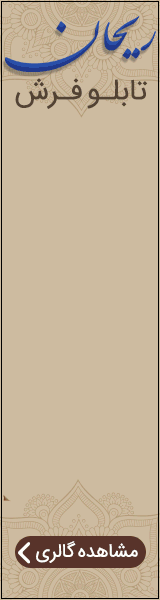



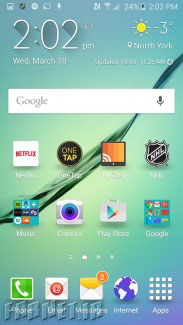
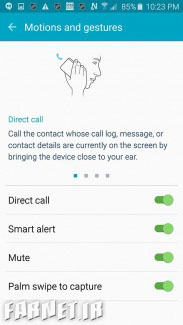











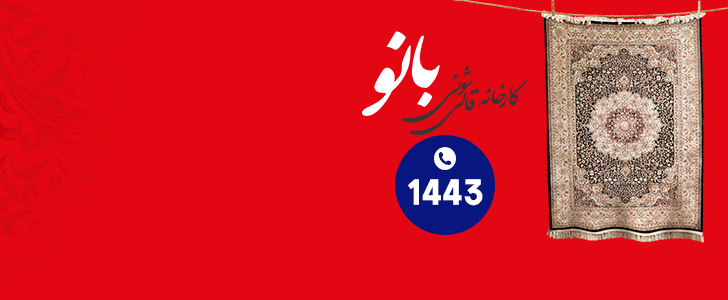
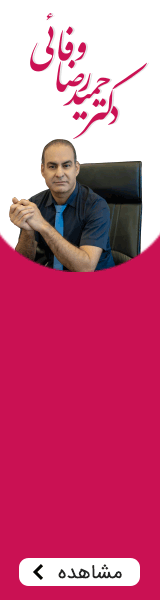

ارسال نظر